プライバシー保護のため、すぐに削除すべきAndroidアプリ10選

あなたのお気に入りのアプリは、独自の目的のためだけに情報を収集するわけではありません。彼らはまた、その情報を第三者と共有しますが、すべて営利目的です。
Snapchatの常連ユーザーの場合は、アプリケーションで地図を見たことがあるはずです。この地図には独特の特徴があります。ある場所に行くたびに、Bitmojiアバターもこのマップ上を移動します。したがって、あなたのフォロワーはあなたの居場所を知るようになります。冒険をプライベートにしておきたい場合は、この機能を無効にすることができます。しかし、Snapchatであなたの現在地を誰が閲覧したかを知りたい場合はどうでしょうか。
この記事では、「スナップマップ」とは何か、およびSnapchatで現在地を表示しているユーザーを確認する方法について説明します。したがって、興味がある場合は、スクロールを続けて読み続けてください!
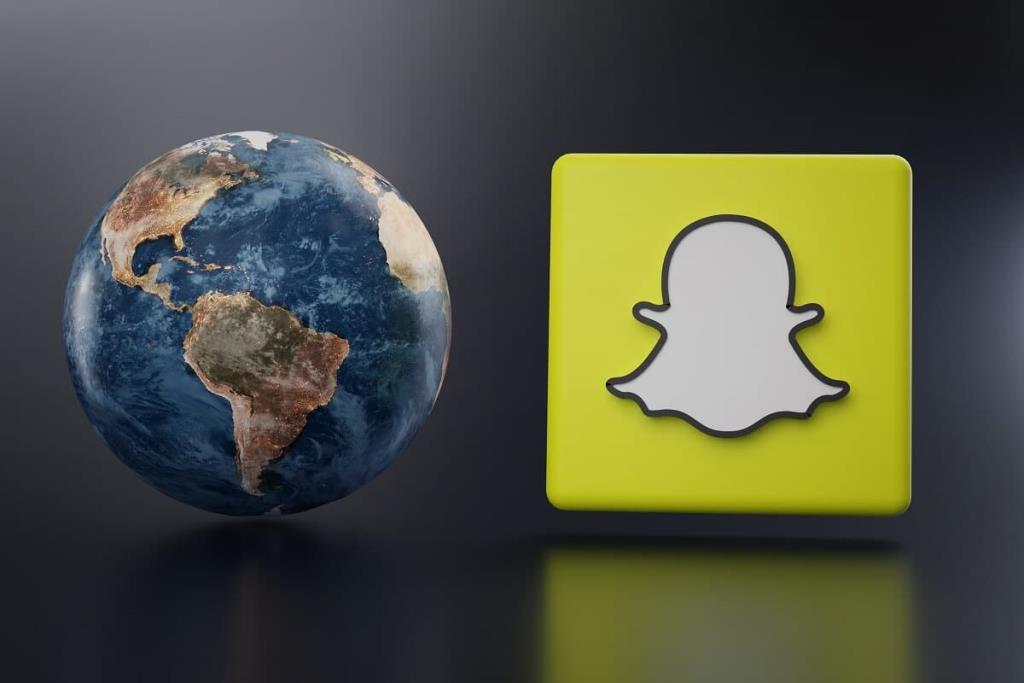
コンテンツ
あなたがオンラインであなた自身についての情報を更新するとき、あなたはそれを誰が見ているのかを知る権利があります。この権利は、アプリケーションのプライバシー機能によって奪われることがあります。同じことが場所にも当てはまります。ソーシャルメディアプラットフォームで誰があなたの場所を閲覧したかを知ることで、安心感を得ることができます。ストーカー行為についても通知する場合があります。Snapchatで自分の現在地を誰が閲覧したかを知りたい理由として考えられるもののリストを次に示します。
上記の理由のいずれかに関連する場合は、この記事全体を注意深く読んでください。
答えは—残念ながらノーです。Snapchatであなたの現在地を閲覧した人のリストを表示することはできません。さらに、誰かがあなたの場所をチェックしても、アプリケーションはあなたに通知しません。
誰かが自分の場所を最後に確認したかどうかをユーザーが確認できる機能は2018年に登場しましたが、現在は削除されています。これは、スナップマップをタップしてから[設定]をタップすることで実行されました。ただし、現在はごく限られたカスタマイズオプションのみが表示されます。
この動きの背後にあるロジックは非常に単純です。スナップマップに目を通し、誤ってユーザーの絵文字をタップすると、間違った印象を与えることになります。彼らが見知らぬ人である場合、これは特に当てはまります。スナップマップは、友達が同じエリアにいるかどうかを確認するための優れたユーティリティですが、プライバシーを脅かす可能性もあります。
スナップマップについて話している間、私たちは他の人の場所にも身を置いておきましょう。あなたが誰かの場所を見た場合、彼らは通知を受け取りますか?この質問に対する最も簡単な答えはノーです。通知は送信されません。
これは、誰かがストーリーのスクリーンショットを撮った場合にユーザーに通知を送信するSnapchatとは大きく異なります。スクリーンショットとは異なり、あなたはあなたの現在地を閲覧したユーザーについて知ることも、あなたが彼らの場所をタップした場合に彼らに通知を受け取ることもありません。
地図機能は、ユーザーの移動場所を表示します。人がヒューストンからニューヨークに旅行した場合、アプリケーションは点線の形でパスを表示します。誰かがあなたの旅行の話をフォローしている場合は、あなたに通知されます。旅行の話も通常の話と似ていると結論付けることもできます。唯一の違いは、それがあなたの場所を表示するので、誰かがあなたの場所を見たかどうかを知ることができるということです。
これを理解するために、まずスナップマップが正確に何であるかを見てみましょう。それはあなたがあなたの友人とあなたの現在地を共有することを可能にする機能です。選択できるプライバシーオプションは3つあります。以下の表にまとめます。
| プライバシーオプション | 説明 |
|---|---|
| ゴーストモード | 移動をプライベートにしたい場合はこのモードをオンにすることができます。このモードでは、スナップマップに表示されないため、最大限のプライバシーが確保されます。 |
| マイフレンド | この選択により、フレンドリストのすべてのユーザーが現在地を利用できるようになります。 |
| 私の友達を除く | 現在地を共有したくない友達がいる場合は、このオプションを選択してリストから除外できます。 |
注意しなければならないことの1つは、Snapchatに定期的な記事を投稿しても、現在地がサーバーに保存されることです。これは、プラットフォーム上でライブになっているときに、すべての友達がその場所を見ることができることを意味します。
Snapchatで現在地を非表示にする最善の方法は、ゴーストモードを使用することです。以下は、従う必要のある手順です。
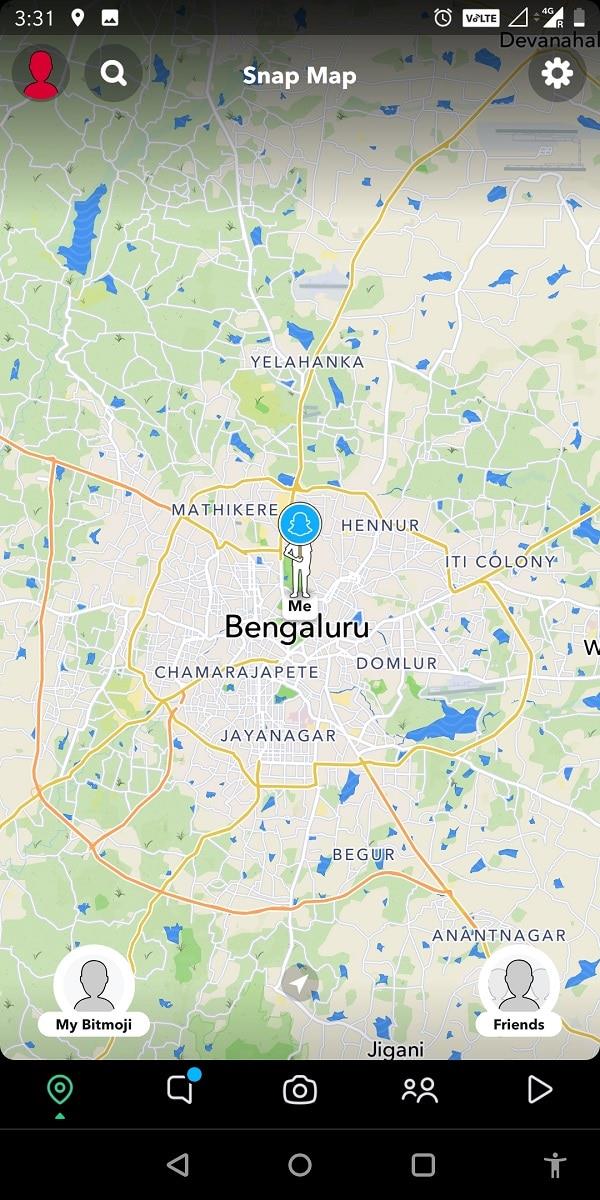
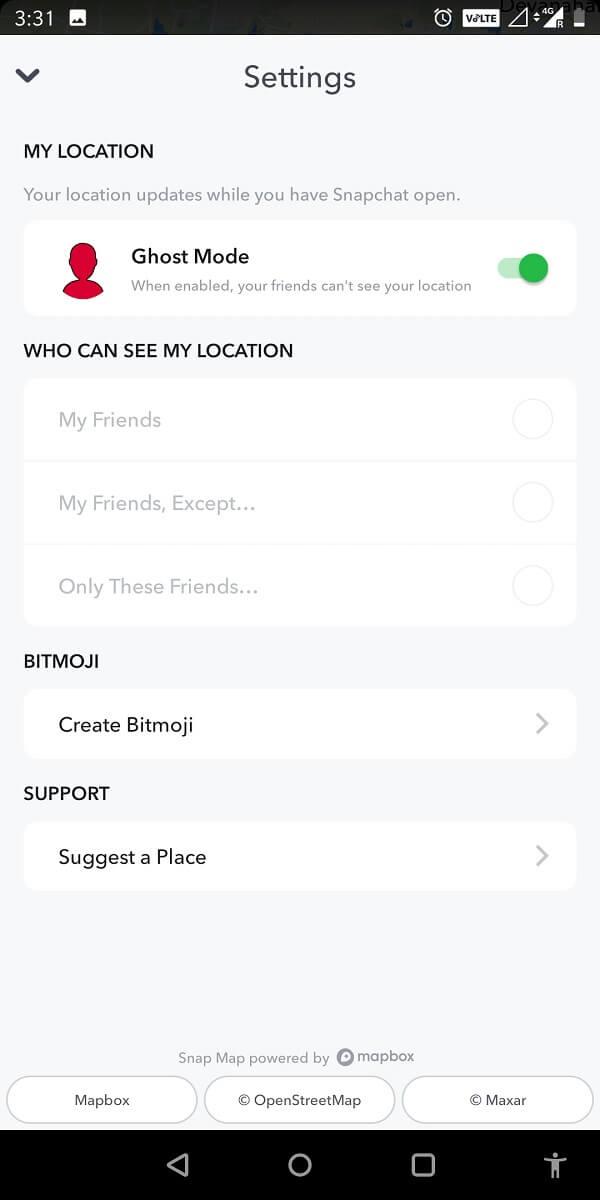
第一に、誰が自分の居場所を見ているのかを知ることは不可能であるという事実と和解しなければなりません。そのような状況では、物事をプライベートに保つことは論理的な選択肢のように聞こえます。ゴーストモードは完全にあなたの場所を隠し、そのため、一つは、彼らが自分の場所を非表示にするようとするときに、それを切り替えることを確認する必要があります。
よくある質問(FAQ)Q1。Snapchatで誰があなたの場所をチェックしているかわかりますか?
いいえ、Snapchatで誰があなたの場所をチェックしているかを確認することはできません。ただし、誰があなたの旅行の話をフォローしているかはわかります。
Q2。誰かの場所を見ると、Snapchatは通知を送信しますか?
いいえ、Snapchatは、誰かの現在地を表示しても通知を送信しません。
Q3。スナップマップで表示したかどうか誰かにわかりますか?
スナップマップで誰かを表示しても、その人は通知を受け取りません。彼らはあなたが彼らのBitmojiアバターをタップしたことさえ知りません。
おすすめされた:
このガイドがお役に立てれば幸いです。Snapchatで現在地を閲覧したユーザーを確認できたはずです。この記事に関してまだ質問がある場合は、コメントセクションで遠慮なく質問してください。
あなたのお気に入りのアプリは、独自の目的のためだけに情報を収集するわけではありません。彼らはまた、その情報を第三者と共有しますが、すべて営利目的です。
Snapchatは、性別を変更するためのBitmojiアバターを利用する方法を紹介します。個性を反映させたアバター作成は簡単です。
Snapchat の不要な入力通知が大量に届くことにうんざりしていませんか? このガイドでは、Snapchat 入力通知をオフにする方法を詳しく説明します。
Snapchatチャームの受け取り方や種類について詳しく紹介します。誕生日、星座、友人との関係を表す魅力的なアイコンです。
Snapchatで共通の友達を表示する方法、および友達を増やすための最新のテクニックについて説明します。
設定メニューの[アプリの権限]に移動し、カメラオプションをタップしてカメラアクセスを有効にすることで、Snapchatでのカメラアクセスを許可できます。
連絡先リストの全員と既に Snapchat で友達になっている場合は、追加して会う新しい人を見つけたい場合、Snapchatのスナップマップ機能を活用することが最適です。
この記事では、ハードドライブが故障した場合に、アクセスを回復する方法をご紹介します。さあ、一緒に進めていきましょう!
一見すると、AirPodsは他の完全ワイヤレスイヤホンと何ら変わりません。しかし、あまり知られていないいくつかの機能が発見されたことで、すべてが変わりました。
Apple は、まったく新しいすりガラスデザイン、よりスマートなエクスペリエンス、おなじみのアプリの改善を伴うメジャーアップデートである iOS 26 を発表しました。
学生は学習のために特定のタイプのノートパソコンを必要とします。専攻分野で十分なパフォーマンスを発揮できるだけでなく、一日中持ち運べるほどコンパクトで軽量であることも重要です。
Windows 10 にプリンターを追加するのは簡単ですが、有線デバイスの場合のプロセスはワイヤレス デバイスの場合とは異なります。
ご存知の通り、RAMはコンピューターにとって非常に重要なハードウェア部品であり、データ処理のためのメモリとして機能し、ノートパソコンやPCの速度を決定づける要因です。以下の記事では、WebTech360がWindowsでソフトウェアを使ってRAMエラーをチェックする方法をいくつかご紹介します。
スマートテレビはまさに世界を席巻しています。数多くの優れた機能とインターネット接続により、テクノロジーはテレビの視聴方法を変えました。
冷蔵庫は家庭ではよく使われる家電製品です。冷蔵庫には通常 2 つの部屋があり、冷蔵室は広く、ユーザーが開けるたびに自動的に点灯するライトが付いていますが、冷凍室は狭く、ライトはありません。
Wi-Fi ネットワークは、ルーター、帯域幅、干渉以外にも多くの要因の影響を受けますが、ネットワークを強化する賢い方法がいくつかあります。
お使いの携帯電話で安定した iOS 16 に戻したい場合は、iOS 17 をアンインストールして iOS 17 から 16 にダウングレードするための基本ガイドを以下に示します。
ヨーグルトは素晴らしい食べ物です。ヨーグルトを毎日食べるのは良いことでしょうか?ヨーグルトを毎日食べると、身体はどう変わるのでしょうか?一緒に調べてみましょう!
この記事では、最も栄養価の高い米の種類と、どの米を選んだとしてもその健康効果を最大限に引き出す方法について説明します。
睡眠スケジュールと就寝時の習慣を確立し、目覚まし時計を変え、食生活を調整することは、よりよく眠り、朝時間通りに起きるのに役立つ対策の一部です。
レンタルして下さい! Landlord Sim は、iOS および Android 向けのシミュレーション モバイル ゲームです。あなたはアパートの大家としてプレイし、アパートの内装をアップグレードして入居者を受け入れる準備をしながら、アパートの賃貸を始めます。
Bathroom Tower Defense Roblox ゲーム コードを入手して、魅力的な報酬と引き換えましょう。これらは、より高いダメージを与えるタワーをアップグレードしたり、ロックを解除したりするのに役立ちます。
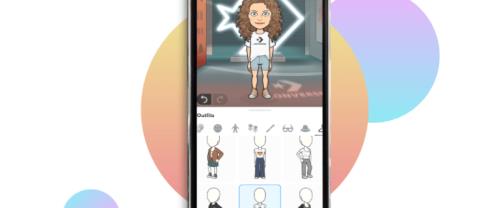

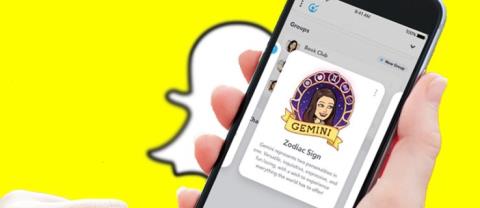
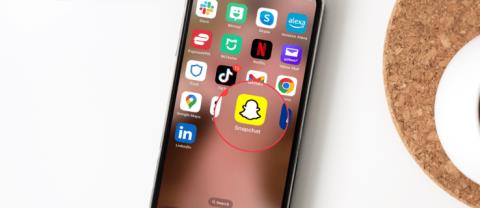

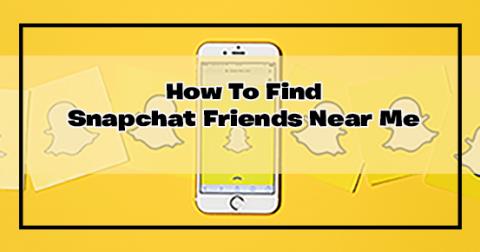















けんた -
機能を使った後は、プライバシーについても考えなきゃならないね。みんなはどう思う
ゆーま -
自分の位置が誰に見られているか確認するの、結構ドキドキする。みんなはどんな感じ
サクラ -
Snapchatのこの機能、もう少し使いやすくしてほしいなぁ。友達にバレるのが心配
あつし -
情報ありがとう!この機能を知らなかったから、友人の位置もこっそり見れるのは嬉しい
アキラ -
面白い機能だけど、やっぱり心配なのはプライバシーだね。使い方には気を付けないと
じゅん -
友達の位置が分かるのは便利だけど、見られたくない人には注意しないとね
たけし -
この情報、まさに探していたものです!早速試します
ラッキー猫 -
表現方法が上手ですね!位置情報の取り扱いについてもっといろいろ知りたいです。
ナナ -
私も友達に見せたくない場所があるから、この機能の使い方は勉強しておきたいな
カズマ -
位置情報がどのように表示されるのか、もう少し具体的に教えてもらえませんか?
ゆうひ -
この情報、本当に役に立ちました!Snapchatで私の位置を確認できるのは便利ですね
たくや -
友達の動きを把握できるのは良いけど、プライバシーも大事にしないとね
たかえ -
結構便利そう!でも、自分の位置を知られたくない時はどうすればいいの
コタロウ -
この投稿のおかげで、Snapchatの使い方がさらに分かりました!感謝です。
リナ -
私もこの機能に興味があります!もっと詳しく説明してもらえると嬉しいな
りょうこ -
これを試して、本当に役立つと思った!今後も追加情報あれば教えてください
リョウスケ -
これを使って、最近の行動を友人に見せるのが楽しみ!誰が見てるか分かるのがいいね。
アヤカ -
すごい!私も試してみる!どんな風に結果が出るか楽しみ!
ひなこ -
それぞれの位置を確認するのは面白そうだけど、変な使われ方しないか心配!
さつき -
それってどのくらい正確に表示されるの?自分の見せたくない場所はどうするの?
Mochi -
これを使って、自分がどれだけの人に見られているか調べたい!早速試してみるよ。
メイ -
位置を共有することで、もっと友達と繋がれるね!この機能は最高!
こばやし -
位置確認の方法、非常に参考になりました。これから友達とのコミュニケーションに活かせそうです!
キョウコ -
こんな便利な機能があるなんて知らなかった!これからも活用したいな
かおり -
この機能を使って、どれくらいの人が私の位置を見ているのか試してみる!結果が楽しみ
タカシ -
位置情報をチェックできるとは知らなかった。これで友達に隠れていた場所がバレないね!